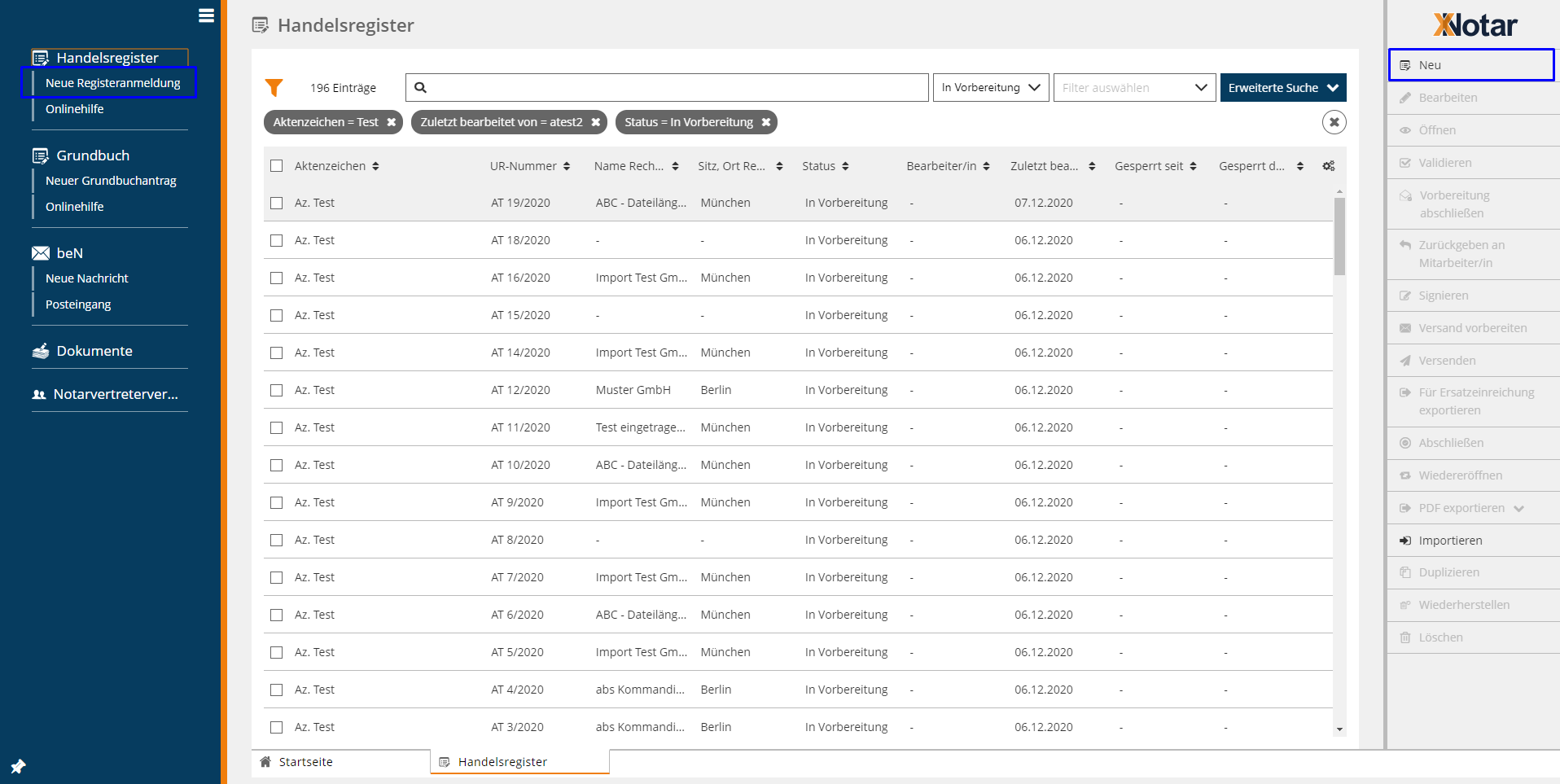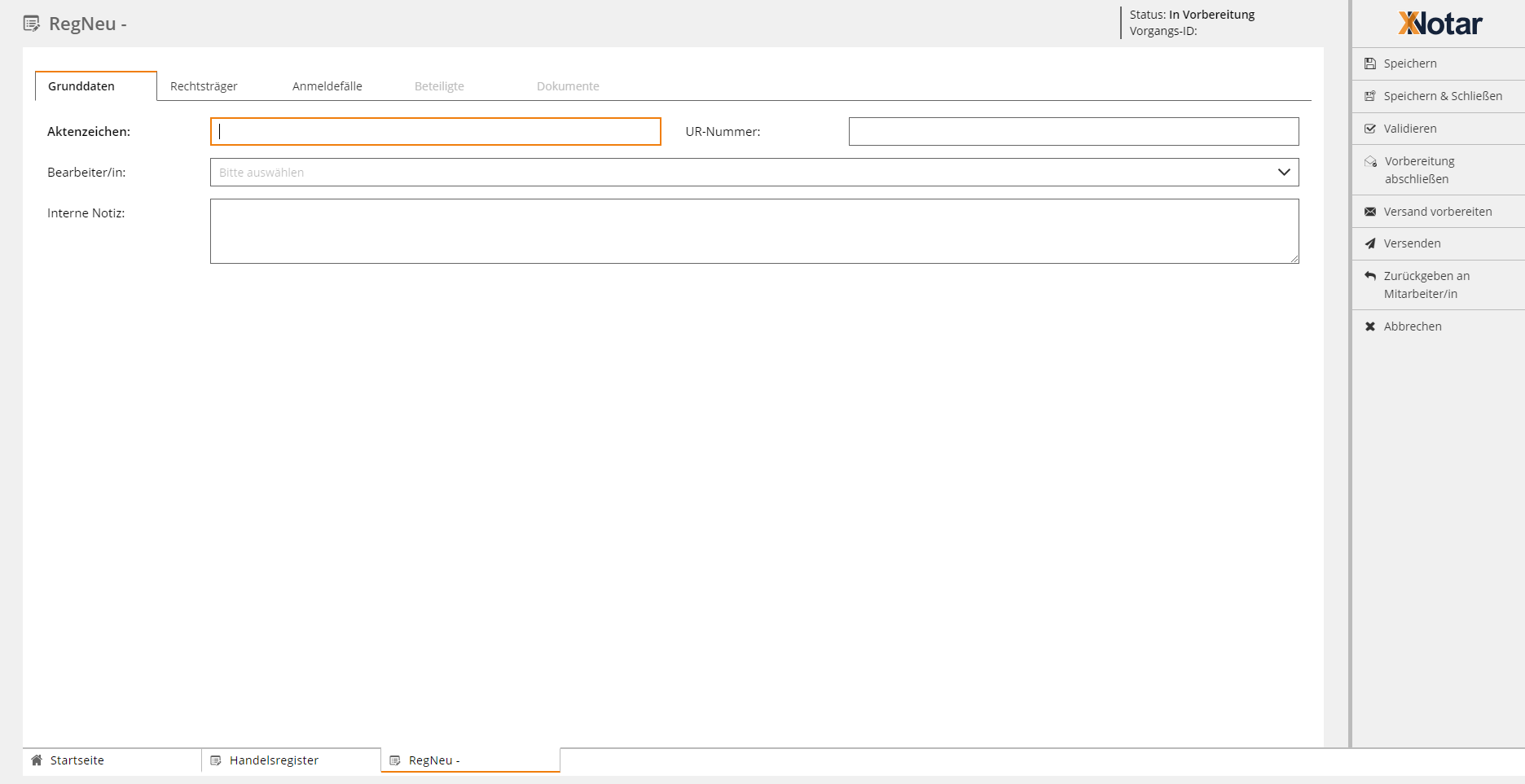Einrichtungen
- Notarielle Online-Verfahren allgemein
- Aktuelles, Versionsinformationen & FAQ
- Einstiegshilfen
- Aktionen vor der Videokonferenz
- Aktionen innerhalb eines Vorgangs
- Vorbereitung und Durchführung der Videokonferenz
- Aktionen nach der Videokonferenz
- Übergabe von Vorgängen an den Amtsnachfolger
- Abrechnung und SEPA-Lastschriftverfahren
-
Unsere Einrichtungen
-
- Notarielle Online-Verfahren allgemein
- Aktuelles, Versionsinformationen & FAQ
- Einstiegshilfen
- Aktionen vor der Videokonferenz
- Aktionen innerhalb eines Vorgangs
- Vorbereitung und Durchführung der Videokonferenz
- Aktionen nach der Videokonferenz
- Übergabe von Vorgängen an den Amtsnachfolger
- Abrechnung und SEPA-Lastschriftverfahren
- Support
- Verfügbarkeit
- Technischer Bereich
Neue Registeranmeldung anlegen
Mit der Aktion Neu wird eine nicht ausgefüllte Vorlage für eine Registeranmeldung im Bearbeitungsmodus geöffnet. Der Bearbeitungsmodus enthält fünf Bereiche (Karteikarten), auf denen die fachlich notwendigen Daten zu nachfolgenden Datenblöcken erfasst werden:
- Grunddaten
- Rechtsträger
- Anmeldefälle
- Beteiligte
- Dokumente
Pflichtfelder sind über einen Stern * an den Eingabefeldern gekennzeichnet.
Eine neue Registeranmeldung kann über den Eintrag Neue Registeranmeldung in der Navigationsleiste oder die Schaltfläche Neu in der Aktionsleiste der Übersicht der Registeranmeldungen oder des Gesamtüberblicks einer anderen Registeranmeldung angelegt werden.
Die Informationen und Eingabemöglichkeiten, die auf den Seiten angezeigt werden, sind unter Umständen abhängig von zuvor für die Registeranmeldung eingegebenen Daten. So werden beispielsweise immer die Anmeldefälle angeboten, die zur Rechtsform des Rechtsträgers sowie zu dem für diesen ausgewählten Registerzeichen passen. Ebenso wird über die Auswahl des jeweiligen Anmeldefalls eingeschränkt, welche Dokumententypen für diesen Anmeldefall Pflicht sind.
Das Modul Handelsregister unterstützt Sie also während des gesamten Registeranmeldungsprozess dabei, alle fachlich benötigten Informationen in fachlich strukturierter und sinnvoller Reihenfolge zu erfassen.
Neue Registeranmeldung anlegen
Bei der Erfassung einer Registeranmeldung werden Sie vom Modul Handelsregister durch die fünf Karteikarten geführt, die das Modul für jede Registeranmeldung vorgibt. Bei Neuanlage können Sie zu Beginn nur die Karteikarten Grunddaten, Rechtsträger und Anmeldefälle öffnen und befüllen. Die Möglichkeit zum Befüllen der weiteren Karteikarten ergibt sich aus den für die ersten Karteikarten angegebenen Informationen. Die grobe Erfassungsreihenfolge ist folgende:
- Angabe eines Aktenzeichens und/oder einer Urkundennummer auf der Karteikarte Grunddaten.
- Angabe der Informationen zum Rechtsträger auf der Karteikarte Rechtsträger. Erst durch die Angabe der Rechtsform stellt Ihnen das Modul Handelsregister die fachlich sinnvollen Anmeldefälle zur Auswahl zur Verfügung. Einzige Ausnahme ist der Anmeldefall "Sonstige Anmeldung / Mitteilung", der als Auffangfall immer gewählt werden kann.
Auswahl eines oder mehrere Anmeldefälle, die für die Registeranmeldung benötigt werden, auf der Karteikarte Anmeldefälle. Erst mit Angabe der Anmeldefälle werden die Seiten "Beteiligte" und "Dokumente" freigeschaltet, da die verpflichtenden Angaben dort abhängig von den gewählen Anmeldefällen sind.
Angabe zu den Beteiligten auf der Karteikarte Beteiligte. Das Modul Handelsregister gruppiert die benötigten Beteiligtenrollen nach Anmeldefällen. Sie können separat davon auch weitere Beteiligte angeben, die für die Registeranmeldung relevant sind.
Hinzufügen der Dokumente auf der Karteikarte Dokumente. Die benötigten Dokumente sind mit Dokumentarten zu versehen. Für ausgewählte Anmeldefälle wird auf der Karteikarte Dokumente eine Checkliste angezeigt, welche sich mit auswahl der Dokumentenarten aktualisiert.
Aufgrund der logischen Verkettung bietet es sich an die durch die Karteikarten vorgegebene Erfassungsreihenfolge einzuhalten. Die Schritte 4. und 5. sind völlig unabhängig voneinander und können folgenlos vertauscht werden.
Dies ist der grundsätzliche Leitfaden für die Neuanlage einer Registeranmeldung. Im Verlauf der nächsten Seiten werden Sie noch einmal im Detail durch die Erfassungsmöglichkeiten auf den verschiedenen Karteikarten geführt
Sie können mit den Aktionen Speichern oder Speichern & Schließen die Erfassung der Registeranmeldung jederzeit unterbrechen, auch wenn Sie noch nicht alle verpflichtenden Angaben gemacht haben. Erst wenn Sie die Vorbereitung abschließen, den Versand vorbereiten oder versenden möchten, wird über eine systemseitige Validierung sichergestellt, dass die Registeranmeldung vollständig ist.
Wenn Sie die Erstellung der Registeranmeldung abbrechen wollen, können Sie dies über die Aktion Abbrechen in der Aktionsleiste tun. Das System weist Sie zuvor auf gegebenenfalls noch ungespeicherte Änderungen hin, so wird sichergestellt, dass keine Änderungen unbeabsichtigt verloren gehen.
Cookie-Einstellungen
Wir verwenden analytische Cookies, um die Inhalte unserer Website kontinuierlich zu verbessern. Wenn Sie mehr über unsere Cookies erfahren möchten, klicken Sie auf „Individuelle Cookie-Einstellungen“. Durch einen Klick auf „Ich akzeptiere“ stimmen Sie der Verwendung aller Cookies zu. Sie können Ihre Einstellungen jederzeit ändern oder widerrufen.
Individuelle Cookie-Einstellungen
Datenschutzeinstellungen
Hier finden Sie eine Übersicht über alle verwendeten Cookies. Sie können Ihre Zustimmung zu ganzen Kategorien geben oder sich weitere Informationen anzeigen lassen und so nur bestimmte Cookies auswählen.
Notwendige Cookies
Diese Cookies ermöglichen grundlegende Funktionen und sind für die einwandfreie Funktion der Website erforderlich.
Cookie-Informationen anzeigen
Cookie-Informationen verbergen
Staticfilecache
| Cookiename: | staticfilecache |
| Laufzeit: | 1 Stunde |
Persistence
| Cookiename: | persistence |
| Laufzeit: | Session Cookie |
Typo3 Frontend User
| Cookiename: | fe_typo_user |
| Laufzeit: | Session Cookie |
waconcookiemanagement
speichert die hier getroffene Auswahl
| Anbieter: | Typo3 Extension: wacon_cookie_management |
| Cookiename: | waconcookiemanagement |
| Laufzeit: | 365 Tage |
| Datenschutzlink: | https://onlinehilfe.bnotk.de/datenschutzerklaerung-onlinehilfe.html |
Cookies für Statistiken
Statistik-Cookies erfassen Informationen anonym. Diese Informationen helfen uns zu verstehen, wie unsere Besucher unsere Website nutzen.
Cookie-Informationen anzeigen
Cookie-Informationen verbergen
Matomo
Unsere Webseite benutzt den Open Source Webanalysedienst Matomo. Matomo benutzt Technologien, die die seitenübergreifende Wiedererkennung des Nutzers zur Analyse des Nutzerverhaltens ermöglichen. So können die Anzahl der Seitenaufrufe und nutzerbezogene Informationen zu statistischen und analytischen Zwecken erhoben werden.
| Anbieter: | Matomo |
| Cookiename: | _pk_id; _pk_ses |
| Laufzeit: | 395 Tage (_pk_id); 30 Minuten (_pk_ses) |
| Datenschutzlink: | https://onlinehilfe.bnotk.de/datenschutzerklaerung-onlinehilfe.html |